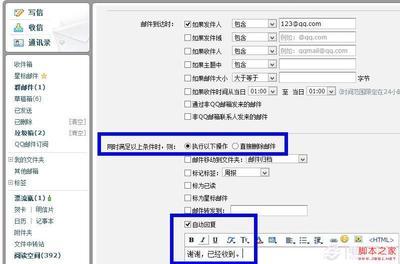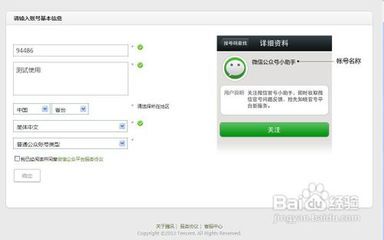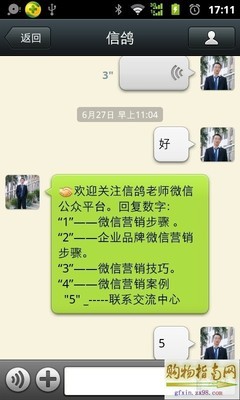微软Outlook是企业最为常用的办公软件之一,主要用于邮件的收发,当你因事请假或个人休假时, 希望Outlook能够自动对收到的邮件进行回复,以知会发件人时,请看下文小编为您讲解如何设置。
outlook如何:[1]设置自动回复――工具/原料Outlookoutlook如何:[1]设置自动回复――1. 进入Outlook自动回复邮件设置页面
outlook如何:[1]设置自动回复 1、
打开Outlook,进入主界面,点击软件上方菜单栏的第一项”File“(文件)菜单。
outlook如何:[1]设置自动回复 2、
在打开的File页面的左边栏中点击”Info“(信息)选项卡,打开对应的账户信息设置页面。
outlook如何:[1]设置自动回复 3、
在”Account Information“-账户信息页面,找打”Automatic Replies“-自动回复项按钮, 如下图所示,点击该按钮进入自动回复设置页面。
outlook如何:[1]设置自动回复――2. 设置开启自动回复、设置回复时间outlook如何:[1]设置自动回复 1、
在打开的自动回复邮件设置页面,设置是否开启自动回复,是否指定回复的具体时间段。
outlook如何:[1]设置自动回复_outlook 自动回复
outlook如何:[1]设置自动回复――3. 设置公司内部自动回复邮件的内容outlook如何:[1]设置自动回复 1、
当你希望自动回复的邮件内容有针对性的改变时,可以单独进行设置,点击”Inside My Organization“-”我的组织内部“, 设置组织内部或公司内部自动回复邮件的内容内容,参考如下图。
![outlook自动回复设置 outlook如何 [1]设置自动回复](http://img.aihuau.com/images/b/01590603/5901030601593136856048.jpg)
outlook如何:[1]设置自动回复――4. 设置公司外部自动回复邮件的内容
outlook如何:[1]设置自动回复 1、
点击”Outside My Organization“-”外部组织“, 设置组织外部或公司外部自动回复邮件的内容内容,参考如下图。
outlook如何:[1]设置自动回复――注意事项设置完后记得开启
 爱华网
爱华网